En trin-for-trin guide til, hvordan man fjerner mursten til Android [2023]
 Skrevet af Boey Wong / 26. nov. 2021 09:00
Skrevet af Boey Wong / 26. nov. 2021 09:00Muringen af en Android-enhed kan antage mange forskellige former, og det kan ske med enhver enhed når som helst. Hvis din telefon opfører sig unormalt, ikke fungerer, som den burde være, eller blot nægter at tænde, er den sandsynligvis i en muret situation. Det er et almindeligt problem, som enhver Android-telefon kan opleve; derfor behøver du ikke bekymre dig om det. Det skal bare repareres ved hjælp af den rigtige fremgangsmåde. Med det i tankerne fører vi dig her i denne artikel gennem 4 måder og løsninger på, hvordan du ophæver Android.
![En trin-for-trin guide til, hvordan man fjerner mursten til Android [2023]](https://www.fonelab.com/images/broken-android-phone-data-extraction/unbrick-android.jpg)

Guide liste
1. Hvad er Bricked Android?
Når vi siger, at Android er i en muret situation, betyder det bogstaveligt talt, at din telefon er et stykke totalt ubrugelig mursten på grund af et opstartsproblem. Teknisk set er der to klassificeringer af mursten i form af Android-telefoner. De er som følger: Soft Brick. Det er den laveste form for en Android-klodssituation. Selvom telefonen tænder korrekt, vil du stadig se noget, der ikke er normalt, når det først gør det. Din enhed vil være en blød telefon på denne måde. I så fald vil din enhed stadig være brugbar, og det er bare, at du sandsynligvis vil opleve en uønsket ydeevne. Men du behøver ikke bekymre dig for meget om dette, da det hurtigt kan genoprettes. Nedenfor er indikatorerne, når din enhed er i en blød murstenstilstand:
- Skærmen sidder fast eller frosset ved boot loop-grænsefladen.
- Enheden får en hvid eller sort dødsskærm.
- Når den er tændt, starter den direkte i gendannelsestilstand.
Hård mursten. Det er en mere alvorlig form for en Android-klods sammenlignet med Soft Brick. Uanset hvor mange gange du forsøger, vil din Android-enhed ikke tænde. En hårdt muret telefon er mere end ofte forårsaget af softwarefejl snarere end hardwarefejl. Din telefon vil højst sandsynligt blive ubrugelig, ligesom en mursten, i dette tilfælde. Du skal dog huske på, at en Hard Brick-situation er ret sjælden. Hvis dette sker, har du dog intet andet valg end at søge reparationshjælp. Men før du gør det, skal du overveje følgende muligheder. Når din enhed bliver hårde mursten, vil du bemærke, at den vil vise tegn eller signaler om, at enheden tænder.
Nu hvor du kender Android-muret situation og dens klassificering, skal vi forklare, hvorfor Android oplever denne situation.
2. Hvorfor oplever Android en klodset situation?
Der er mange grunde til, at Android oplever murede situationer, men vi har samlet de primære årsager i denne artikel. De er som følger:
- Installeret blinkende lager/brugerdefineret ROM. Installerede en inkompatibel ROM på din Android-telefon, som får telefonen til at slukke i processen, eller lavede andre bommerter, der tvinger din telefon til at genstarte for evigt eller sidder fast ved startskærmen. En anden mulighed er, at Android-telefonen bliver muret, hvis du laver en fejl, mens du blinker en lager-ROM, eller hvis enheden er slukket under processen. Android-telefonen kan sidde fast i opstartsløkken efter installation eller kørsel af en ny ROM.
- Android Rooting Fejl. Du kan muligvis opleve en muret situation på din Android-enhed, hvis der er en fejl med at roote enheden korrekt.
- Defekt opdatering af Android-firmware. Nogle gange bliver din Android-enhed muret, når opdatering af firmware afbrydes. Opdatering af firmware tager tid, så når din Android-telefon har lav batterilevetid eller problemer med netværksforbindelsen.
Du skal dog være opmærksom på, at årsagen nævnt ovenfor ikke er udtømmende. Der er stadig en grund til, at Android-telefoner klodser, og det meste af tiden er årsagen ukendt. Alle disse grunde er imidlertid tidligere blevet behandlet i denne artikel. Lad os nu, hvor vi har talt nok reparere den murede Android-telefon, der ikke tænder nu.
Løs din frosne, nedbrudte, sorte eller skærmlåste Android-system til normal eller Gendan data fra brudt Android-telefon eller SD-kort.
- Løs dine Android-handicappede problemer og gendan data fra telefonen.
- Uddrag kontakter, meddelelser, WhatsApp, Billeder, osv. Fra brudte Android-enhed eller hukommelseskort.
- Data fra Android-telefon og SD-kort er tilgængelige.
3. Sådan repareres mursten Android
Tving genstart/genstart
Når din enhed er i en frossen tilstand, er der ingen mulig måde at bruge den effektivt på, og det vil helt sikkert tage tid at reagere. Nå, du skal gøre en lille indsats for at få det til at fungere igen, som det skal være. Du kan prøve at genstarte den med magt. Trinnet vil dog variere afhængigt af hvilken type Android-telefon du har. En ting, der er sikker er, at det kan hjælpe dig med at fjerne murstenen til din enhed, hvis dit spørgsmål lyder som dette: hvordan afbrydes Android uden en computer?
2. Boot Android-telefon til gendannelsestilstand
Det er også en god idé at tørre cachesektoren i gendannelsestilstand for at reparere murede Android-telefoner. Din Android-telefon vil konstant gå ned, mens du flasher en brugerdefineret ROM. Dette skyldes, at du ikke kunne slette den tidligere ROM's data eller cache. Følgende er, hvordan man fjerner mursten til Android ved hjælp af denne metode; der er dog en række forskellige måder at starte forskellige typer Android-telefoner i gendannelsestilstand, men den mest almindelige metode er som følger:
Trin til, hvordan man reparerer bløde mursten Android med genoprettelsestilstand:
Trin 1Hold nede i Power , volumen Down knapperne sammen, indtil en gendannelsesindstilling vises. Brug derefter Bind tast, find og vælg Avanceret , Tør Dalvik Cache.
Trin 2Gå derefter tilbage til hovedskærmen og vælg Tør cache partition.
Trin 3Til sidst skal du vælge Ryd data / fabriks tilstand for at slette alle din telefons indstillinger og data. Din enhed genstarter automatisk efter at have gennemført nulstillingsprocessen.
3. Flash en ny ROM
Hvis din telefon starter direkte i ClockworkMod, er der et problem med den ROM, du flashede. I så fald skal du genoplade den friske ROM igen, men denne gang den kompatible og fungerende.
Trin til, hvordan man fikser bløde murede Android ved at blinke en ny ROM:
Trin 1Download den nødvendige ROM til et SD-kort (normalt i form af en ZIP-fil). Anbring derefter SD-kortet på den murede telefonenhed. Brug knappen til at tænde enheden.
Trin 2Vælg derefter Installer opdateringer fra SD-kortet, vælg derefter den ROM-holdige ZIP-fil, og til sidst skal du vælge Genstart systemet.
4. Søg efter professionelle hjælp
Hvis det ikke virker, uanset hvor meget du prøver. Så skal du forsøge at søge fagfolk til at hjælpe det nærmeste værksted og få det repareret. Dette er meget nyttigt til at reparere en telefon, der er blevet hårdt muret.
Hvis løsningen nævnt ovenfor stadig ikke virker på din enhed, er det eneste, du skal gøre, at udtrække dine data og derefter overføre dem til en ny lagerpladshukommelse, der er sikker og sikret. Nå, det er ikke nemt, men vi vil guide dig igennem det.
5. Reparer Bricked Android med FoneLab Broken Android Data Extraction
Udtræk data fra din mursten og ubrugelige Android-telefon nemt og hurtigt med FoneLab Broken Android Data Extraction. Det er et professionelt designet program til at reparere frosne, nedbrudte, sorte skærme eller skærmlåste Android-systemer til normal. Bortset fra det, understøtter det også udtrækning af data såsom kontakter, beskeder, opkaldslogger, videoer og mere er tilgængelige fra ødelagte Android-telefoner eller murede telefoner. Nå, dette kunne ikke være et ultimativt værktøj, hvis dette ikke er 100% sikkert at bruge.
Løs din frosne, nedbrudte, sorte eller skærmlåste Android-system til normal eller Gendan data fra brudt Android-telefon eller SD-kort.
- Løs dine Android-handicappede problemer og gendan data fra telefonen.
- Uddrag kontakter, meddelelser, WhatsApp, Billeder, osv. Fra brudte Android-enhed eller hukommelseskort.
- Data fra Android-telefon og SD-kort er tilgængelige.
Trin til hvordan man reparerer muret Android med FoneLab Broken Android Data Extraction:
Trin 1Gå til den officielle hjemmeside for Fonelab, download derefter FoneLab Broken Android Data Extraction og installer den på din computer. Efter installationen starter den automatisk. Hvis ikke, skal du blot dobbeltklikke på ikonet på dit skrivebord.

Trin 2Tilslut din enhed til computeren ved hjælp af et USB-opladningskabel, og klik derefter på programmets hovedgrænseflade Broken Android Data Extraction. Klik derefter på Starten .

Trin 3Den næste ting at gøre er at vælge dit enhedsnavn ved at klikke på rullemenuen og vælge dens model. Derefter skal du blot klikke på Bekræfte knappen på den nederste del af grænsefladen.
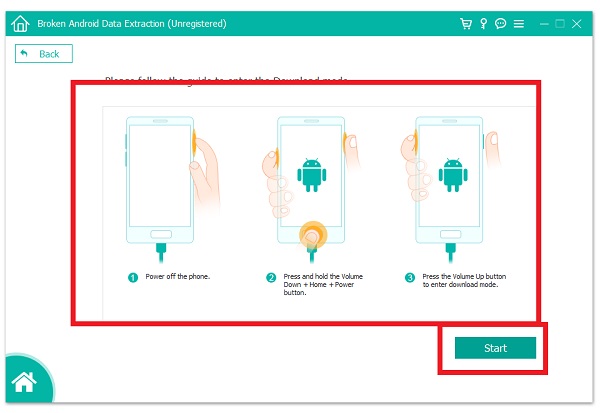
Trin 4Til sidst skal du følge trinene vist på hovedgrænsefladen, og derefter klikke på Starten knappen på den nederste del af grænsefladen, og du er færdig.
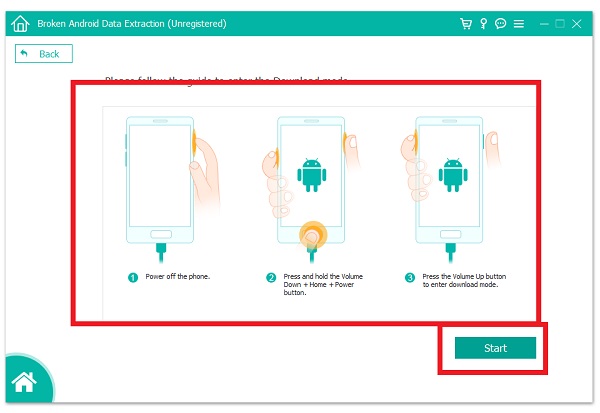
4. Ofte stillede spørgsmål om, hvordan man fikser murede Android
1. Er det rigtigt, at genstart/tvangsgenstart af min enhed ville slette data?
Teknisk set nej. Hvis du tvinger din enhed til at genstarte, vil den ikke ændre eller slette nogen data på din enhed. Det vil bare afslutte alle de aktuelt fungerende og åbnede apps på din enhed.
2. Hvad er Android-firmware?
Android-firmwaren indeholder hele Android-operativsystemet og er gemt på læsbar NAND-flashhukommelse, den samme hukommelse, der findes i lagerenheder som USB-sticks og SD-kort. Fordi brugere som standard ikke kan skrive direkte til Android-firmware, er det også kendt som Android ROM.
Afslutningsvis behøver du ikke stresse dig selv ud af din mursten Android. De ovennævnte løsninger er mere end nok til dine behov. Her i Broken Android Data Extraction, kan vi hele tiden justere for at opfylde dine forventninger. Hvis der ikke er nogen måde at løse din mursten på, har vi stadig en løsning til dig, som hedder FoneLab Broken Android Data Extraction. Er dette ikke en alt-i-en løsning i én artikel? Giv denne artikel en chance, og du vil være i stand til at frigøre din Android på ingen tid.
